Handleiding Project Portal
|
|
|
- Jelle de Backer
- 5 jaren geleden
- Aantal bezoeken:
Transcriptie
1 Handleiding Project Portal Deze handleiding is in eerste instantie bedoeld voor de beheerders van de Project Portal en de gebruikers vanuit het Designlab en Living Smart Campus die hun projecten via de portal zullen uploaden en actualiseren. Omdat het een nieuw product is en de functionaliteiten nog niet voor iedereen bekend, zijn de mogelijkheden hierin omschreven. Inhoudsopgave Handleiding Project Portal Project Portal voor de bezoeker Project Portal voor de gebruiker... 4 Inloggen... 4 Profiel aanmaken en bewerken... 5 Project aanmaken... 6 Project updaten... 8 Meerdere projecteigenaren toekennen: Oproep plaatsen voor nieuwe deelnemers: Project Portal voor de beheerder Publisher Applicatie Project Portal notificaties Usermanagement Contactinformatie... 22
2 De Project Portal is een communicatiekanaal waar studenten en medewerkers van de Universiteit Twente onderzoeksprojecten kunnen etaleren en waar samenwerking tussen mensen en projecten op basis van competenties en inhoud wordt gestimuleerd. De portal bestaat uit een aantal onderdelen die in deze handleiding beschreven worden: 1. Het publieke deel: bezoekers kunnen hier projecten en mensen doorzoeken 2. Het gebruikersdeel: gebruikers kunnen een profiel aanmaken, projecten aanmaken en updates verzorgen 3. Het applicatiedeel: beheerders van de portal kunnen projecten goedkeuren, afwijzen, en aanpassen. En de basiscontent van de portal in de publisher onderhouden. 1. Project Portal voor de bezoeker Het publieke deel bestaat uit de volgende componenten: Homescherm: geeft een overzicht van de lopende projecten op dit moment en de eigenaren van het project. Je kunt direct op een van de projecten klikken om naar de projectpagina van het project te gaan. Start your project: Hier kun je je eigen project starten. Daarvoor moet je echter ingelogd zijn. Hoe je kunt inloggen, een profiel en een project kunt aanmaken komt in paragraaf 2 aan bod. Browse people: Je kunt mensen zoeken op basis van naam, competentie of onderwijsachtergrond. Wanneer je niet zelf een zoekopdracht invoert zie je een totaaloverzicht van alle mensen die een profiel hebben op de Project Portal. Je kunt doorklikken naar een profielpagina.
3 Browse projects: Je kunt projecten doorzoeken op basis van titel, bijbehorende competenties en thema. Wanneer je niet zelf een zoekopdracht invoert zie je een totaaloverzicht van alle projecten. Je kunt doorklikken naar een projectpagina.
4 Een project volgen of aan een project deelnemen: Op een projectpagina kan een oproep gedaan worden voor deelname aan het project en kun je je interesse aangeven voor het project. Een call to action als deze kan bijvoorbeeld verschijnen: 2. Project Portal voor de gebruiker Inloggen Om een profiel of project aan te kunnen maken of te bewerken moet je ingelogd zijn in de Project Portal. Hiervoor kun je inloggen met je s- of m-nummer en je ICT-wachtwoord. Hiervoor klik je op het personen icoontje rechts bovenin. Na het inloggen klik je nogmaals op het icoon om het menu te openen. Je kunt kiezen tussen My profile page en My projects. Wanneer je nog geen profiel hebt kun je daar een profielpagina aanmaken.
5 Profiel aanmaken en bewerken Klik op My profile page om je profiel in te zien en aan te passen. Een aantal velden zijn al voor ingevuld zoals je voornaam, achternaam en adres. Je kunt je profiel aanvullen met een foto, achtergrondinformatie over je opleiding en secundaire contactgegevens. Tot slot geef je bij competenties aan welke op jou van toepassing zijn. Deze worden getoond aan de bezoekers van de portal wanneer zij jouw publieke profiel bekijken, maar kunnen in de toekomst ook gebruikt worden om je suggesties te geven welke projecten op basis van jouw competenties interessant kunnen zijn om bij aan te sluiten. Wanneer je het profiel hebt ingevuld klik je op de Save profile button links onderin. Je kunt je profiel te allen tijde bewerken via dezelfde locatie.
6 Project aanmaken Wanneer je een project wilt aanmaken moet je beschikken over een profiel. Wanneer je die stap al hebt doorlopen kun je in het hoofdmenu van de portal klikken op Start your project. Het volgende scherm verschijnt: Hier maak je een keuze of je een Designlab project of een Living Smart Campus project in wilt dienen voor de portal. Wanneer je op een van beide hebt geklikt kun je de projectinformatie invoeren. Om jouw projectpagina visueel ook interessant te maken voor de bezoeker, adviseren we niet alleen te werken met tekst, maar ook ondersteunend beelden videomateriaal te uploaden. Wanneer je de basisinformatie van het project hebt ingevoerd klik je op de Save button linksonder in het scherm. Op dat moment wordt het project ingediend bij het team van Designlab of Living Smart Campus ter beoordeling. Zodra het project is goedgekeurd verschijnt het project op de portal. Je kunt nu beginnen met het actualiseren van je project door deze te voorzien van updates.
7
8 Project updaten Om het al aangemaakte project te updaten ga je naar je profiel en klik je op My projects. Het volgende scherm verschijnt: Onderaan zie je de projecten weergegeven waar jij eigenaar van bent.
9 Je kunt een keuze maken tussen het updaten van je project, het bekijken van je projectpagina, het ongedaan maken van de publicatie van je pagina, of het verwijderen van je pagina. Om het project te actualiseren klik je op Update project. Het volgende scherm verschijnt: Klik op de button Add update om een update aan de tijdlijn toe te voegen. Het volgende scherm verschijnt:
10 Je kunt hierin tekst, beeld en video toevoegen. Klik op Publish this update om deze te tonen op je projectpagina. De project updates verschijnen in de vorm van een tijdlijn op de projectpagina en een update is dus ook altijd gekoppeld aan een datum. Een voorbeeld van een reeks updates kan er als volgt uitzien:
11 Meerdere projecteigenaren toekennen: Wanneer een project wordt aangemaakt is de aanmaker van het project de eigenaar. Op dat moment is de gebruiker ook de enige die het project kan updaten. Wanneer je met meerdere personen aan een project wilt werken kun je meerdere deelnemers eigenaar maken van een project. Ga naar de tab Participants. Hier zie je een overzicht van de mensen die gekoppeld zijn aan een project als deelnemer of eigenaar. De status van deelnemer kun je wijzigen naar eigenaar door de switch van owner om te zetten, zoals in onderstaand voorbeeld.
12
13 Oproep plaatsen voor nieuwe deelnemers: In ditzelfde scherm kun je een call to action invoeren om nieuwe mensen enthousiast te maken om deel te nemen aan dit project. Je kunt uitvragen op specifieke competenties, of een algemene oproep uitdoen. In het invoerveld voeg je jouw oproep toe. Aan de voorkant verschijnt deze oproep op twee plaatsen, op het home scherm en in de projectpagina.
14 3. Project Portal voor de beheerder Beheerders van de portal kunnen projecten goedkeuren, afwijzen, en aanpassen en de basiscontent van de portal in de Publisher onderhouden. Het beheerdersgedeelte bevindt zich in Webhare. Inloggen kan met m-nummer en het bijbehorende ICT-wachtwoord. Aanpassingen in de publisher en applicatie voor de Project Portal verlopen via een vaste redactie van collega s van M&C, het Designlab Dreamteam en Living Smart Campus. Publisher Wanneer je rechten hebt ontvangen voor het aanpassen van de Project Portal, zie je bij de Publisher de Project Portal toegevoegd bij de website die je kunt wijzigen. Voor meer informatie over de werking van de Publisher wordt je verwezen naar de handleiding van Webhare Publisher. Applicatie Project Portal Voor het accorderen van ingediende projecten en het kunnen wijzigen van de basisinformatie van een project kun je de Project Portal applicatie openen. Hiervoor heeft alleen de redactie rechten. Wanneer je rechten hebt, vind je de applicatie Project Portal in het beginscherm van Webhare.
15 Wanneer je de applicatie opent verschijnt het volgende scherm. In het overzichtsscherm zie je alle projecten die op dit moment zijn ingediend of opgenomen in de Project Portal. Je kunt een project bekijken door er een aan te klikken en op de button bekijken te klikken. Je gaat dan naar de webviewpagina. Wanneer je op Bewerken klikt, of dubbelklikt op het project kom je in het scherm waar alle projectinformatie getoond wordt. Dit is de informatie die de gebruiker in de front-end heeft ingevoerd. Een ingediend project kun je hier akkoord geven of afwijzen. In de eerste tab Basic information - verschijnt de door de gebruiker ingevulde informatie over de kenmerken van het project.
16 De ingevoerde projectomschrijvingen kunnen op dit moment door de gebruiker niet gelijk aangepast worden. Deze functionaliteit wordt in de toekomst toegevoegd, maar op dit moment kan dat alleen via de tweede tab in de backend - Content. Hier kun je tekst, beeld en video toevoegen en de styling toepassen. Bij een project moet een afbeelding geüpload worden die verschijnt in het projectoverzicht. Daarnaast kun je een header foto uploaden. Via de derde tab Images kun je zien welke afbeeldingen zijn toegevoegd.
17 De updates die gebruikers doen worden weergegeven in de vierde tab Updates. Op dit moment is het voor de gebruiker nog niet mogelijk om updates met terugwerkende kracht in te voeren en een datum uit het verleden te tonen. In de backend is dit wel mogelijk door een update te wijzigen en de datum te veranderen.
18 In de vijfde tab Participants zie je een overzicht van de deelnemers die zijn gekoppeld aan het project. De redactie kan deelnemers toevoegen, wijzigen of verwijderen wanneer dat nodig blijkt te zijn. notificaties Op het moment dat een nieuw project wordt ingediend wordt er een workflow in werking gezet waardoor ingediende projecten van Designlab en Living Smart Campus middels een mailnotificatie kenbaar worden gemaakt bij degene die accordeert. Wanneer je als redactielid hier een notificatie van wilt ontvangen ga je in het Menu naar Preferences, dan verschijnt het scherm waarin je kunt aangeven of en welke notifcaties je wilt ontvangen. Klik op OK voor bevestiging.
19 Usermanagement In de applicatie van de Project Portal zie je naast de projecten ook alle aangemaakte profielen weergegeven. Het overzicht van de aangemaakte profielen is te verkrijgen op het moment dat je naar de tweede tab gaat van de applicatie - Profiles: Je kunt een profiel bekijken in de webview door een profiel aan te klikken en op bekijken te klikken. Om een profiel te bewerken klik je op Bewerken of dubbelklik je op de naam. Dan opent het profielscherm. Hier vind je twee tabs: Personal en Contact. In het personal scherm kunnen alle basisgegevens ingezien worden en gewijzigd waar nodig. In het contact scherm kunnen meerdere adressen, telefoonnummers en websites toegevoegd worden, bewerkt en verwijderd. Klik op OK om wijzigingen op te slaan.
20
21
22 Contactinformatie Voor vragen over de Project Portal kun je terecht bij: Ellen Diepeveen Beheerder Project Portal Myrthe Swaak Projectleider Project Portal Bij afwezigheid:
De Liemers Helpt Partner Handleiding v1.1. De Liemers Helpt. Partner handleiding
 De Liemers Helpt Partner handleiding Je kunt de actuele versie van onze handleiding downloaden op: http://www.deliemershelpt.nl/partner-worden/partner-worden.html Registreren Om een account aan te maken
De Liemers Helpt Partner handleiding Je kunt de actuele versie van onze handleiding downloaden op: http://www.deliemershelpt.nl/partner-worden/partner-worden.html Registreren Om een account aan te maken
Producten toevoegen. Inleiding
 Producten toevoegen Inleiding...1 Stap 1: Instellingen controleren...2 Stap 2: Menu's aanmaken...3 Stap 3: Producten toevoegen...4 Producten overzicht...5 Product verwijderen...5 Menu/submenu verwijderen...5
Producten toevoegen Inleiding...1 Stap 1: Instellingen controleren...2 Stap 2: Menu's aanmaken...3 Stap 3: Producten toevoegen...4 Producten overzicht...5 Product verwijderen...5 Menu/submenu verwijderen...5
Uitleg CMS Utrecht Your Way Button 1. Inloggen
 Uitleg CMS Utrecht Your Way Button 1. Inloggen Met jouw login gegevens kun je inloggen via http://button.utrechtyourway.nl/cms 2. Dashboard Na inloggen wordt het dashboard van het CMS zichtbaar. Of te
Uitleg CMS Utrecht Your Way Button 1. Inloggen Met jouw login gegevens kun je inloggen via http://button.utrechtyourway.nl/cms 2. Dashboard Na inloggen wordt het dashboard van het CMS zichtbaar. Of te
Handleiding Sporter 1.
 Handleiding Sporter 1. 2. Inhoudsopgave Aanmelden Talentvolgsysteem Dotcombond... 6 Inloggen... 6 1ste keer inloggen... 6 Wachtwoord vergeten... 6 Wachtwoord wijzigen... 6 Sporter rol... 7 Sporter profiel...
Handleiding Sporter 1. 2. Inhoudsopgave Aanmelden Talentvolgsysteem Dotcombond... 6 Inloggen... 6 1ste keer inloggen... 6 Wachtwoord vergeten... 6 Wachtwoord wijzigen... 6 Sporter rol... 7 Sporter profiel...
Project Woningcorporaties Open Source Initiatief Gebruikers handleiding: Verkoop
 Project Woningcorporaties Open Source Initiatief Gebruikers handleiding: Verkoop Datum uitgave: 27-01-2009 Deze handleiding is specifiek geschreven voor de verkoop afdeling. Gebruikers handleiding Project
Project Woningcorporaties Open Source Initiatief Gebruikers handleiding: Verkoop Datum uitgave: 27-01-2009 Deze handleiding is specifiek geschreven voor de verkoop afdeling. Gebruikers handleiding Project
Mach3Framework 5.0 / Website
 Mach3Framework 5.0 / Website Handleiding Mach3Builders Inhoudsopgave 1 Inloggen...5 1.1 Ingelogd blijven...6 1.2 Wachtwoord vergeten...7 2 Applicatie keuzescherm...8 2.1 De beheeromgeving openen...9 3
Mach3Framework 5.0 / Website Handleiding Mach3Builders Inhoudsopgave 1 Inloggen...5 1.1 Ingelogd blijven...6 1.2 Wachtwoord vergeten...7 2 Applicatie keuzescherm...8 2.1 De beheeromgeving openen...9 3
GEMEENTELIJKE MONITOR SOCIAAL DOMEIN HANDLEIDING RUIMTE VOOR TOELICHTING
 GEMEENTELIJKE MONITOR SOCIAAL DOMEIN HANDLEIDING RUIMTE VOOR TOELICHTING Versie april 2019 Over deze handleiding Deze handleiding wordt beheerd en ge-update door VNG Realisatie. U vindt de laatste versie
GEMEENTELIJKE MONITOR SOCIAAL DOMEIN HANDLEIDING RUIMTE VOOR TOELICHTING Versie april 2019 Over deze handleiding Deze handleiding wordt beheerd en ge-update door VNG Realisatie. U vindt de laatste versie
IMAP-handleiding Bookinto
 IMAP-handleiding Bookinto Olivier Nuyts 2Ti6 Ewout Spitaels 2Ti6 Departement Handelswetenschappen en Bedrijfskunde Bachelor Toegepaste Informatica 2 de jaar Academiejaar 2010-2011 Overzicht Inleiding Bookinto
IMAP-handleiding Bookinto Olivier Nuyts 2Ti6 Ewout Spitaels 2Ti6 Departement Handelswetenschappen en Bedrijfskunde Bachelor Toegepaste Informatica 2 de jaar Academiejaar 2010-2011 Overzicht Inleiding Bookinto
Handleiding GRAS. (Gebruikers registratie activiteiten systeem) Digitale tool voor het aanmelden van kinderen voor het naschoolse aanbod op school
 Handleiding GRAS (Gebruikers registratie activiteiten systeem) Digitale tool voor het aanmelden van kinderen voor het naschoolse aanbod op school December 2016 Inhoudsopgave Inhoudsopgave... 2 1. Account
Handleiding GRAS (Gebruikers registratie activiteiten systeem) Digitale tool voor het aanmelden van kinderen voor het naschoolse aanbod op school December 2016 Inhoudsopgave Inhoudsopgave... 2 1. Account
HANDLEIDING scoolfolio OUDER
 HANDLEIDING Inleiding Hoofdmenu pagina 3 Het portfolio pagina 5 Mappen aanmaken pagina 6 Bestanden toevoegen aan het portfolio pagina 7 Een foto bestand bekijken pagina 9 Een niet-foto bestand bekijken
HANDLEIDING Inleiding Hoofdmenu pagina 3 Het portfolio pagina 5 Mappen aanmaken pagina 6 Bestanden toevoegen aan het portfolio pagina 7 Een foto bestand bekijken pagina 9 Een niet-foto bestand bekijken
Handleiding. Content Management Systeem (C.M.S.)
 Handleiding Content Management Systeem (C.M.S.) www.wecaremedia.nl info@wecaremedia.nl 0162-223 161 Inhoudsopgave Inloggen... 3 Dashboard... 4 Bestanden... 4 Map aanmaken... 4 Bestanden toevoegen... 5
Handleiding Content Management Systeem (C.M.S.) www.wecaremedia.nl info@wecaremedia.nl 0162-223 161 Inhoudsopgave Inloggen... 3 Dashboard... 4 Bestanden... 4 Map aanmaken... 4 Bestanden toevoegen... 5
Handleiding Vacatures plaatsen MaastrichtDoet.nl
 Handleiding Vacatures plaatsen MaastrichtDoet.nl December 2017 Voor het plaatsen van vrijwilligersvacatures op MaastrichtDoet.nl dient u eenmalig een account aan te maken. Vervolgens kunt u onbeperkt inloggen
Handleiding Vacatures plaatsen MaastrichtDoet.nl December 2017 Voor het plaatsen van vrijwilligersvacatures op MaastrichtDoet.nl dient u eenmalig een account aan te maken. Vervolgens kunt u onbeperkt inloggen
Handleiding Employ UrenOnline Opdrachtgevers
 Handleiding Employ UrenOnline Opdrachtgevers Versie 1.5 mei 2013 Pagina 1 van 15 Inhoudsopgave 1. Inloggen in Employ UrenOnline 4 2. Instellingen binnen Employ UrenOnline 6 2.1 Contactpersonen 6 2.2 Projecten
Handleiding Employ UrenOnline Opdrachtgevers Versie 1.5 mei 2013 Pagina 1 van 15 Inhoudsopgave 1. Inloggen in Employ UrenOnline 4 2. Instellingen binnen Employ UrenOnline 6 2.1 Contactpersonen 6 2.2 Projecten
Augustus Handleiding Subsidieportaal Uitvoering Van Beleid
 Augustus 2018 Handleiding Subsidieportaal Uitvoering Van Beleid Augustus 2018 Inhoudsopgave Subsidieportaal Uitvoering Van Beleid... 3 Account aanmaken... 4 Gegevens invullen... 5 Home pagina... 6 Mijn
Augustus 2018 Handleiding Subsidieportaal Uitvoering Van Beleid Augustus 2018 Inhoudsopgave Subsidieportaal Uitvoering Van Beleid... 3 Account aanmaken... 4 Gegevens invullen... 5 Home pagina... 6 Mijn
Inhoud van de website invoeren met de ContentPublisher
 Inhoud van de website invoeren met de ContentPublisher De inhoud van Muismedia websites wordt ingevoerd en gewijzigd met behulp van een zogenaamd Content Management Systeem (CMS): de ContentPublisher.
Inhoud van de website invoeren met de ContentPublisher De inhoud van Muismedia websites wordt ingevoerd en gewijzigd met behulp van een zogenaamd Content Management Systeem (CMS): de ContentPublisher.
GEMEENTELIJKE MONITOR SOCIAAL DOMEIN HANDLEIDING RUIMTE VOOR TOELICHTING
 GEMEENTELIJKE MONITOR SOCIAAL DOMEIN HANDLEIDING RUIMTE VOOR TOELICHTING Versie juli 2018 Over deze handleiding Deze handleiding wordt beheerd en ge-update door VNG Realisatie. U vindt de laatste versie
GEMEENTELIJKE MONITOR SOCIAAL DOMEIN HANDLEIDING RUIMTE VOOR TOELICHTING Versie juli 2018 Over deze handleiding Deze handleiding wordt beheerd en ge-update door VNG Realisatie. U vindt de laatste versie
Handleiding. HetSchoolvoorbeeld.nl. Versie 2.2 - juni 2014. Websites voor het onderwijs. Meest recente uitgave: www. hetschoolvoorbeeld.
 HetSchoolvoorbeeld.nl Websites voor het onderwijs Handleiding Versie 2.2 - juni 2014 Meest recente uitgave: www. hetschoolvoorbeeld.nl/handleiding Handleiding HetSchoolvoorbeeld 2.2 Pagina 1 Inhoud Inhoud
HetSchoolvoorbeeld.nl Websites voor het onderwijs Handleiding Versie 2.2 - juni 2014 Meest recente uitgave: www. hetschoolvoorbeeld.nl/handleiding Handleiding HetSchoolvoorbeeld 2.2 Pagina 1 Inhoud Inhoud
Handleiding. Bestuursrecht. Handheld
 Handleiding Bestuursrecht Handheld Auteurs: K. van der Weide P. de Jonge BySpy Products B.V. 2019 versie 3.1 12-12-2018 Inhoudsopgave Inhoudsopgave 1 Inleiding 2 Bestuursrecht 3 Openstaande zaak of nieuwe
Handleiding Bestuursrecht Handheld Auteurs: K. van der Weide P. de Jonge BySpy Products B.V. 2019 versie 3.1 12-12-2018 Inhoudsopgave Inhoudsopgave 1 Inleiding 2 Bestuursrecht 3 Openstaande zaak of nieuwe
Handleiding Mijn Golfpagina
 Handleiding Mijn Golfpagina De vernieuwde 'Mijn Golfpagina' In deze handleiding wordt uitgelegd wat er vernieuwd is aan 'Mijn Golfpagina' van de Herkenbosche en welke functionaliteiten, nu dan wel binnenkort,
Handleiding Mijn Golfpagina De vernieuwde 'Mijn Golfpagina' In deze handleiding wordt uitgelegd wat er vernieuwd is aan 'Mijn Golfpagina' van de Herkenbosche en welke functionaliteiten, nu dan wel binnenkort,
Handleiding 2 e tijdvak SABA2.0. voor zorginstellingen
 Handleiding 2 e tijdvak SABA2.0 voor zorginstellingen Versie 2: 5 juni 2018 Inhoud 1 Inloggen indien u nieuw bent op het portal... 2 2 Inloggen indien u zich in tijdvak 1 al geregistreerd heeft... 6 3
Handleiding 2 e tijdvak SABA2.0 voor zorginstellingen Versie 2: 5 juni 2018 Inhoud 1 Inloggen indien u nieuw bent op het portal... 2 2 Inloggen indien u zich in tijdvak 1 al geregistreerd heeft... 6 3
Handleiding. Smoelenboek Website St. Jansgemeente
 Handleiding Smoelenboek Website St. Jansgemeente In deze handleiding vindt u uitleg over het aanmaken van een eigen profielpagina op de website van de St. Jansgemeente te Gouda. 1 Stappenplan registratie:
Handleiding Smoelenboek Website St. Jansgemeente In deze handleiding vindt u uitleg over het aanmaken van een eigen profielpagina op de website van de St. Jansgemeente te Gouda. 1 Stappenplan registratie:
HANDLEIDING FLEETCALCULATOR WWW.DUTCHLEASE.NL
 HANDLEIDING FLEETCALCULATOR WWW.DUTCHLEASE.NL Deze handleiding geeft een beschrijving van de mogelijkheden van de webcalculator. De volgorde van de onderwerpen is gelijk aan het proces dat wordt doorlopen
HANDLEIDING FLEETCALCULATOR WWW.DUTCHLEASE.NL Deze handleiding geeft een beschrijving van de mogelijkheden van de webcalculator. De volgorde van de onderwerpen is gelijk aan het proces dat wordt doorlopen
Handleiding Mijn Kerk
 Handleiding Mijn Kerk 1 www.deinteractievekerk.nl Algemeen Uw kerk gaat de Interactieve Kerk gebruiken. In deze handleiding willen we u op een eenvoudige manier uitleggen hoe de Interactieve Kerk precies
Handleiding Mijn Kerk 1 www.deinteractievekerk.nl Algemeen Uw kerk gaat de Interactieve Kerk gebruiken. In deze handleiding willen we u op een eenvoudige manier uitleggen hoe de Interactieve Kerk precies
Mach3Framework 5.0 / Website
 Mach3Framework 5.0 / Website Handleiding Mach3Builders Inhoudsopgave 1 Inloggen...4 1.1 Ingelogd blijven...5 1.2 Wachtwoord vergeten...6 2 Applicatie keuzescherm...7 2.1 De beheeromgeving openen...8 3
Mach3Framework 5.0 / Website Handleiding Mach3Builders Inhoudsopgave 1 Inloggen...4 1.1 Ingelogd blijven...5 1.2 Wachtwoord vergeten...6 2 Applicatie keuzescherm...7 2.1 De beheeromgeving openen...8 3
Gebruikershandleiding
 Gebruikershandleiding FHI en de FEDA bieden de exposanten van de World of Technology & Science de mogelijkheid te profiteren van de dynamische beurssite. Voor uw bedrijf is er een profiel gecreëerd, met
Gebruikershandleiding FHI en de FEDA bieden de exposanten van de World of Technology & Science de mogelijkheid te profiteren van de dynamische beurssite. Voor uw bedrijf is er een profiel gecreëerd, met
Create Your Locksystem
 Create Your Locksystem Gebruikershandleiding Wendy Caers CVO Antwerpen Inhoudstafel Inhoudstafel 2 Het programma starten 3 Profielen Profiel aanmaken Profiel wijzigen Profiel verwijderen Sluitplannen Sluitplan
Create Your Locksystem Gebruikershandleiding Wendy Caers CVO Antwerpen Inhoudstafel Inhoudstafel 2 Het programma starten 3 Profielen Profiel aanmaken Profiel wijzigen Profiel verwijderen Sluitplannen Sluitplan
(Toegangsbeheer) Gebruiker toevoegen
 Toegangsbeheer en instellingen (Toegangsbeheer) Gebruiker toevoegen Het grote voordeel van online werken is dat er meerdere gebruikers, tegelijk, in het programma kunnen werken. De beheerder van Scipio
Toegangsbeheer en instellingen (Toegangsbeheer) Gebruiker toevoegen Het grote voordeel van online werken is dat er meerdere gebruikers, tegelijk, in het programma kunnen werken. De beheerder van Scipio
Handleiding Trainer 1.
 Handleiding Trainer 1. 2. Inhoudsopgave Aanmelden Talentvolgsysteem Dotcombond... 6 Inloggen... 6 1ste keer inloggen... 6 Wachtwoord vergeten... 6 Wachtwoord wijzigen... 6 Trainer rol... 7 Team status...
Handleiding Trainer 1. 2. Inhoudsopgave Aanmelden Talentvolgsysteem Dotcombond... 6 Inloggen... 6 1ste keer inloggen... 6 Wachtwoord vergeten... 6 Wachtwoord wijzigen... 6 Trainer rol... 7 Team status...
Gebruikershandleiding
 Gebruikershandleiding De organisatie biedt de exposanten van de World of Technology & Science en Industrial Processing de mogelijkheid te profiteren van de dynamische beurssite. Voor uw bedrijf is er een
Gebruikershandleiding De organisatie biedt de exposanten van de World of Technology & Science en Industrial Processing de mogelijkheid te profiteren van de dynamische beurssite. Voor uw bedrijf is er een
Op dit moment zijn er drie agrarische ondernemers netwerken operationeel. Er zullen er nog meer volgen. De bestaande drie zijn:
 Hoe werkt het? Welkom op deze website, voor ondernemersnetwerken in agrarisch Nederland. Je vindt hier kennis en informatie uit verschillende agrarische sectoren en je kunt netwerken met collega s, adviseurs
Hoe werkt het? Welkom op deze website, voor ondernemersnetwerken in agrarisch Nederland. Je vindt hier kennis en informatie uit verschillende agrarische sectoren en je kunt netwerken met collega s, adviseurs
Uitnodiging Profiel invullen Tijdlijnen... 6
 Inhoudsopgave Uitnodiging e-mail... 3 Profiel invullen... 4 Tijdlijnen... 6 Persoonlijke tijdlijn... 6 Groepstijdlijn... 8 Privéberichten... 10 Vermeldingen... 10 Notificaties... 10 Mediabibliotheek...
Inhoudsopgave Uitnodiging e-mail... 3 Profiel invullen... 4 Tijdlijnen... 6 Persoonlijke tijdlijn... 6 Groepstijdlijn... 8 Privéberichten... 10 Vermeldingen... 10 Notificaties... 10 Mediabibliotheek...
Handleiding CrisisConnect app beheersysteem
 Handleiding CrisisConnect app beheersysteem Inhoudsopgave 1. Start 1.1. Vereisten gebruik 1.2. Inloggen 1.3. Wachtwoord wijzigen 2. Vullen 2.1. Dossiers 2.2. Processen 2.2.1. Tekst toevoegen 2.2.2. Bijlagen
Handleiding CrisisConnect app beheersysteem Inhoudsopgave 1. Start 1.1. Vereisten gebruik 1.2. Inloggen 1.3. Wachtwoord wijzigen 2. Vullen 2.1. Dossiers 2.2. Processen 2.2.1. Tekst toevoegen 2.2.2. Bijlagen
Handleiding CrisisConnect app beheersysteem
 Handleiding CrisisConnect app beheersysteem Inhoudsopgave 'Welkom bij de handleiding van de CrisisConnect app' 1. Start 1.1. Vereisten gebruik 1.2. Inloggen 1.3. Wachtwoord wijzigen 2. Vullen 2.1 Dossiers
Handleiding CrisisConnect app beheersysteem Inhoudsopgave 'Welkom bij de handleiding van de CrisisConnect app' 1. Start 1.1. Vereisten gebruik 1.2. Inloggen 1.3. Wachtwoord wijzigen 2. Vullen 2.1 Dossiers
Instructie handleiding LobBook (docent)
 Instructie handleiding LobBook (docent) V2.2 September 2015 Ga naar www.jouwschoolnaam.lobbook.nl Als eerste pagina krijgt u hier de optie om in te loggen of te registreren. * * In deze screenshots is
Instructie handleiding LobBook (docent) V2.2 September 2015 Ga naar www.jouwschoolnaam.lobbook.nl Als eerste pagina krijgt u hier de optie om in te loggen of te registreren. * * In deze screenshots is
Handleiding mobiele apparaten, Genzõ & beheerdersfunctie. Aan de slag met Genzõ!
 Handleiding mobiele apparaten, Genzõ & beheerdersfunctie Aan de slag met Genzõ! Inhoudsopgave Deel I: Gebruik Genzõ... 3 1. Inloggen in Genzõ... 3 2. Uitloggen Genzõ... 3 3. Een videogesprek ontvangen...
Handleiding mobiele apparaten, Genzõ & beheerdersfunctie Aan de slag met Genzõ! Inhoudsopgave Deel I: Gebruik Genzõ... 3 1. Inloggen in Genzõ... 3 2. Uitloggen Genzõ... 3 3. Een videogesprek ontvangen...
TeD Tekst en Design. Basisinformatie voor klein gebruik van het cms Made Simple
 Basisinformatie voor klein gebruik van het cms Made Simple 1 Inhoud Inhoud 2 Inleiding 3 Inloggen in het CMS 3 Teksten plaatsen/aanpassen 4 Een link aanmaken 4 Gebruikers toevoegen/ verwijderen 5 Werken
Basisinformatie voor klein gebruik van het cms Made Simple 1 Inhoud Inhoud 2 Inleiding 3 Inloggen in het CMS 3 Teksten plaatsen/aanpassen 4 Een link aanmaken 4 Gebruikers toevoegen/ verwijderen 5 Werken
GEMEENTELIJKE MONITOR SOCIAAL DOMEIN HANDLEIDING RUIMTE VOOR TOELICHTING
 GEMEENTELIJKE MONITOR SOCIAAL DOMEIN HANDLEIDING RUIMTE VOOR TOELICHTING Versie juni 2017 Over deze handleiding Deze handleiding wordt beheerd en ge-update door het Kwaliteitsinstituut Nederlandse Gemeenten
GEMEENTELIJKE MONITOR SOCIAAL DOMEIN HANDLEIDING RUIMTE VOOR TOELICHTING Versie juni 2017 Over deze handleiding Deze handleiding wordt beheerd en ge-update door het Kwaliteitsinstituut Nederlandse Gemeenten
Handleiding De BouwApp
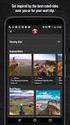 Handleiding De BouwApp Versie 2.5, datum: 12-11-2014 De BouwApp is een concept van Concepteurs BV. Concepteurs bedenkt en zet zelfstandig new media concepten in de markt. We verzorgen het gehele traject
Handleiding De BouwApp Versie 2.5, datum: 12-11-2014 De BouwApp is een concept van Concepteurs BV. Concepteurs bedenkt en zet zelfstandig new media concepten in de markt. We verzorgen het gehele traject
Handleiding competitie.nevobo.nl
 De competitiewebsite, welke via http://competitie.nevobo.nl/ te bereiken is, wordt steeds belangrijker in de volleybalcompetities van de Nevobo. In dit document vindt u informatie over de werking van deze
De competitiewebsite, welke via http://competitie.nevobo.nl/ te bereiken is, wordt steeds belangrijker in de volleybalcompetities van de Nevobo. In dit document vindt u informatie over de werking van deze
HANDLEIDING Content Management Systeem de Fertilizer 4
 HANDLEIDING Content Management Systeem de Fertilizer 4 1 INHOUDSOPGAVE 1. INLEIDING 3 2. BEHEER 5 2.1 Site structuur 6 2.2 Afdelingen 7 2.3 Beheerders 8 2.3.1 Rechten 9 2.3.1.1 Rechten Beheer 9 3. INSTELLINGEN
HANDLEIDING Content Management Systeem de Fertilizer 4 1 INHOUDSOPGAVE 1. INLEIDING 3 2. BEHEER 5 2.1 Site structuur 6 2.2 Afdelingen 7 2.3 Beheerders 8 2.3.1 Rechten 9 2.3.1.1 Rechten Beheer 9 3. INSTELLINGEN
Auto-onderdelen adverteren op Marktplaats.nl via VWE
 Auto-onderdelen adverteren op Marktplaats.nl via VWE Inhoud 1. Auto-onderdelen adverteren op Marktplaats 4 1.1 Inloggen op het VWE-dienstenplatform 4 1.2 Adverteer direct na de ORAD-melding, op basis van
Auto-onderdelen adverteren op Marktplaats.nl via VWE Inhoud 1. Auto-onderdelen adverteren op Marktplaats 4 1.1 Inloggen op het VWE-dienstenplatform 4 1.2 Adverteer direct na de ORAD-melding, op basis van
Handleiding De Sociale Monitor
 Handleiding De Sociale Monitor Inhoudsopgave Gebruikershandleiding: De Sociale Monitor 2 Bestaande rapportages 7 Een nieuw rapportage aanmaken 9 Het menu 10 Handleiding lokaal beheerders: De Sociale Monitor
Handleiding De Sociale Monitor Inhoudsopgave Gebruikershandleiding: De Sociale Monitor 2 Bestaande rapportages 7 Een nieuw rapportage aanmaken 9 Het menu 10 Handleiding lokaal beheerders: De Sociale Monitor
Handleiding voor het gebruik van de community website van OBS t Padland
 Handleiding voor het gebruik van de community website van OBS t Padland Versie: 1.1 Datum: 18 juli 2013 Geschreven door: ict@padland.nl 2013 OBS t Padland. Pagina 1 Inhoud Inleiding... 3 Padland Startpagina...
Handleiding voor het gebruik van de community website van OBS t Padland Versie: 1.1 Datum: 18 juli 2013 Geschreven door: ict@padland.nl 2013 OBS t Padland. Pagina 1 Inhoud Inleiding... 3 Padland Startpagina...
e-uur quick guide voor de inlener
 e-uur quick guide voor de inlener Hoofdstuk 1 Wat is... 1.1 het dashboard? Op het dashboard, de pagina die direct na het inloggen in e-uur verschijnt, ziet u een overzicht van meest gebruikte acties en
e-uur quick guide voor de inlener Hoofdstuk 1 Wat is... 1.1 het dashboard? Op het dashboard, de pagina die direct na het inloggen in e-uur verschijnt, ziet u een overzicht van meest gebruikte acties en
Aan de slag met Mijn Stolp+KAB Online
 Aan de slag met Mijn Stolp+KAB Online Met het klantenportaal Mijn Stolp+KAB online optimaliseren we de communicatie met u en kunnen we online met u samenwerken. Mijn Stolp+KAB Online bestaat uit diverse
Aan de slag met Mijn Stolp+KAB Online Met het klantenportaal Mijn Stolp+KAB online optimaliseren we de communicatie met u en kunnen we online met u samenwerken. Mijn Stolp+KAB Online bestaat uit diverse
Stappenplan App maken
 WAT IS APPMACHINE? Als je een app wilt maken, dan kan dit onder andere met het programma AppMachine. AppMachine is een online toolkit waarmee je zonder kennis van programmeren eenvoudig en snel een app
WAT IS APPMACHINE? Als je een app wilt maken, dan kan dit onder andere met het programma AppMachine. AppMachine is een online toolkit waarmee je zonder kennis van programmeren eenvoudig en snel een app
MWeb 4.0. Handleiding Basis Modules Versie 1.0
 MWeb 4.0 Handleiding Basis Modules Versie 1.0 Index 1. Algemeen 3 1.1. Gebruikersnamen en Wachtwoorden 3 1.2. Inloggen 3 1.3. Uitloggen 3 1.4. Belangrijk 3 2. User Manager 4 2.1. Gebruikers lijst User
MWeb 4.0 Handleiding Basis Modules Versie 1.0 Index 1. Algemeen 3 1.1. Gebruikersnamen en Wachtwoorden 3 1.2. Inloggen 3 1.3. Uitloggen 3 1.4. Belangrijk 3 2. User Manager 4 2.1. Gebruikers lijst User
HANDLEIDING scoolfolio COACH
 HANDLEIDING Inhoud Hoofdmenu pagina 3 Het portfolio pagina 4 Mappen aanmaken pagina 5 Bestanden toevoegen aan het portfolio pagina 6 Een foto bestand bekijken pagina 8 Een niet-foto bestand bekijken pagina
HANDLEIDING Inhoud Hoofdmenu pagina 3 Het portfolio pagina 4 Mappen aanmaken pagina 5 Bestanden toevoegen aan het portfolio pagina 6 Een foto bestand bekijken pagina 8 Een niet-foto bestand bekijken pagina
Wij beschermen mensen
 Wij beschermen mensen SafetyTracer handleiding Gebruikers 1. Inleiding 2 2. Inloggen 2 3. Gebruikers aanmaken 3 4. Gebruikers koppelen 5 5. Gebruikers wijzigen 7 6. Gebruikers verwijderen 8 7. Gebruikers
Wij beschermen mensen SafetyTracer handleiding Gebruikers 1. Inleiding 2 2. Inloggen 2 3. Gebruikers aanmaken 3 4. Gebruikers koppelen 5 5. Gebruikers wijzigen 7 6. Gebruikers verwijderen 8 7. Gebruikers
OZO Handleiding 2. Voor organisatoren
 OZO Handleiding 2 Voor organisatoren Inleiding Deze handleiding legt u uit hoe u als organisator gebruik kunt maken van de functies die u alleen als organisator hebt. Wilt u als organisator voor uzelf
OZO Handleiding 2 Voor organisatoren Inleiding Deze handleiding legt u uit hoe u als organisator gebruik kunt maken van de functies die u alleen als organisator hebt. Wilt u als organisator voor uzelf
INLEIDING... - 2 - ACCOUNT AANMAKEN...
 INDEX INLEIDING... - 2 - ACCOUNT AANMAKEN... - 3 - STAP 1: BASIS REGISTRATIE... - 3 - STAP 2: KIJK WIE JE AL KENT OP LINKEDIN... - 3 - STAP 3: BEVESTIG JE MAILADRES... - 4 - Meerdere e-mailadressen...
INDEX INLEIDING... - 2 - ACCOUNT AANMAKEN... - 3 - STAP 1: BASIS REGISTRATIE... - 3 - STAP 2: KIJK WIE JE AL KENT OP LINKEDIN... - 3 - STAP 3: BEVESTIG JE MAILADRES... - 4 - Meerdere e-mailadressen...
IMI-toegangsbeheer 1. WIE BEHEERT DE TOEGANG TOT IMI?... 2 2. AUTORITEITEN REGISTREREN... 2 2.1. EEN AUTORITEIT REGISTREREN BIJ IMI...
 IMI-toegangsbeheer 1. WIE BEHEERT DE TOEGANG TOT IMI?... 2 2. AUTORITEITEN REGISTREREN... 2 2.1. EEN AUTORITEIT REGISTREREN BIJ IMI... 2 2.2. AUTORITEITEN UITNODIGING OM ZICHZELF TE REGISTREREN... 3 3.
IMI-toegangsbeheer 1. WIE BEHEERT DE TOEGANG TOT IMI?... 2 2. AUTORITEITEN REGISTREREN... 2 2.1. EEN AUTORITEIT REGISTREREN BIJ IMI... 2 2.2. AUTORITEITEN UITNODIGING OM ZICHZELF TE REGISTREREN... 3 3.
Handleiding GRAS. (Gebruikers registratie activiteiten systeem) Digitale tool voor het aanmelden van kinderen voor het naschoolse aanbod op school
 Handleiding GRAS (Gebruikers registratie activiteiten systeem) Digitale tool voor het aanmelden van kinderen voor het naschoolse aanbod op school Juli 2016 Inhoudsopgave Inhoudsopgave... 2 1. Account registreren
Handleiding GRAS (Gebruikers registratie activiteiten systeem) Digitale tool voor het aanmelden van kinderen voor het naschoolse aanbod op school Juli 2016 Inhoudsopgave Inhoudsopgave... 2 1. Account registreren
De selectietool Curves van Van der Ende Groep is een tool waarmee je online kunt zoeken naar verwarmingspompen. Dit kan op twee manieren:
 HANDLEIDING De selectietool Curves van Van der Ende Groep is een tool waarmee je online kunt zoeken naar verwarmingspompen. Dit kan op twee manieren: 1. Zoeken op benodigd werkpunt 2. Zoeken op naam Daarnaast
HANDLEIDING De selectietool Curves van Van der Ende Groep is een tool waarmee je online kunt zoeken naar verwarmingspompen. Dit kan op twee manieren: 1. Zoeken op benodigd werkpunt 2. Zoeken op naam Daarnaast
Handleiding Beheeromgeving Oefenen.nl versie 5.0
 Handleiding Beheeromgeving Oefenen.nl versie 5.0 Stichting Expertisecentrum Oefenen.nl Foundation House Koninginnegracht 15 2514 AB DEN HAAG 070 762 2 762 info@oefenen.nl www.oefenen.nl Inhoudsopgave Inleiding
Handleiding Beheeromgeving Oefenen.nl versie 5.0 Stichting Expertisecentrum Oefenen.nl Foundation House Koninginnegracht 15 2514 AB DEN HAAG 070 762 2 762 info@oefenen.nl www.oefenen.nl Inhoudsopgave Inleiding
Handleiding Gravity Forms
 Handleiding Gravity Forms Deze handleiding gaat in op het maken van formulieren via Gravity Forms binnen WordPress. Ter voorbeeld wordt een formulier gemaakt voor het inzenden van hulp vragen voor Gravity
Handleiding Gravity Forms Deze handleiding gaat in op het maken van formulieren via Gravity Forms binnen WordPress. Ter voorbeeld wordt een formulier gemaakt voor het inzenden van hulp vragen voor Gravity
Handleiding Enquêtemodule. Contents
 Handleiding Enquêtemodule Dit document dient als uitleg over de enquêtemodule. De enquêtemodule is een optionele module welke te bestellen is via Support Modules. Met de enquêtemodule krijgt de club de
Handleiding Enquêtemodule Dit document dient als uitleg over de enquêtemodule. De enquêtemodule is een optionele module welke te bestellen is via Support Modules. Met de enquêtemodule krijgt de club de
Handleiding Merge items
 Handleiding Merge items Copyright, Connexys Versie 3.2.0.1-30 september 2013 Niets uit dit document mag worden verveelvoudigd en/of openbaar worden gemaakt door middel van druk, fotokopie, microfilm of
Handleiding Merge items Copyright, Connexys Versie 3.2.0.1-30 september 2013 Niets uit dit document mag worden verveelvoudigd en/of openbaar worden gemaakt door middel van druk, fotokopie, microfilm of
Handleiding voor docenten
 Handleiding voor docenten Oktober 2017 Inhoudsopgave... Inleiding.... 4 Aan de slag!... 5 Het inloggen... 5 Nog geen account?.... 5 Een account aanmaken.... 6 Stap 1. Jouw gegevens.... 6 Stap 2. Jouw school....
Handleiding voor docenten Oktober 2017 Inhoudsopgave... Inleiding.... 4 Aan de slag!... 5 Het inloggen... 5 Nog geen account?.... 5 Een account aanmaken.... 6 Stap 1. Jouw gegevens.... 6 Stap 2. Jouw school....
Handleiding Voor Bedrijven
 Handleiding Voor Bedrijven Versie 1-2017 INHOUDSOPGAVE Inhoud 1. account 3 - Nieuw account aanmaken 2. Inloggen 5 - Op het beheersysteem 3. project 8 - Het aanmaken van een project 3b. project 14 - Biedingen
Handleiding Voor Bedrijven Versie 1-2017 INHOUDSOPGAVE Inhoud 1. account 3 - Nieuw account aanmaken 2. Inloggen 5 - Op het beheersysteem 3. project 8 - Het aanmaken van een project 3b. project 14 - Biedingen
Bitrix Site Manager gebruikershandleiding BureauZuid
 Bitrix Site Manager gebruikershandleiding BureauZuid Introductie Deze gebruikershandleiding geeft gedetailleerde basisinformatie over hoe te werken met Bitrix Site Manager. Deze handleiding is bedoeld
Bitrix Site Manager gebruikershandleiding BureauZuid Introductie Deze gebruikershandleiding geeft gedetailleerde basisinformatie over hoe te werken met Bitrix Site Manager. Deze handleiding is bedoeld
Handleidingen website FOTOCLUB NULAND. Handleiding voor de leden.
 Handleidingen website FOTOCLUB NULAND Handleiding voor de leden. Deze handleiding is bestemd voor de leden. Voor hen is vooral van belang hoe je foto s moet laden voor bespreking op de clubavond, hoe je
Handleidingen website FOTOCLUB NULAND Handleiding voor de leden. Deze handleiding is bestemd voor de leden. Voor hen is vooral van belang hoe je foto s moet laden voor bespreking op de clubavond, hoe je
Handleiding. My.tentoo voor Holdingstructuur opdrachtgevers
 Handleiding My.tentoo voor Holdingstructuur opdrachtgevers Algemeen In deze handleiding leggen wij je stap voor stap uit wat de mogelijkheden zijn met my.tentoo. Ga naar de website my.tentoo.nl. Als je
Handleiding My.tentoo voor Holdingstructuur opdrachtgevers Algemeen In deze handleiding leggen wij je stap voor stap uit wat de mogelijkheden zijn met my.tentoo. Ga naar de website my.tentoo.nl. Als je
Op de website van de N!X Ruilkring klik je in het menu op Cyclos". Rechts bovenin klik je op de knop aanmelden. Je komt dan in het inlogscherm.
 Inloggen Op de website van de NX Ruilkring klik je in het menu op Cyclos". Je ziet nu het inlogscherm van Cyclos: Rechts bovenin klik je op de knop aanmelden. Je komt dan in het inlogscherm. Hier vul je
Inloggen Op de website van de NX Ruilkring klik je in het menu op Cyclos". Je ziet nu het inlogscherm van Cyclos: Rechts bovenin klik je op de knop aanmelden. Je komt dan in het inlogscherm. Hier vul je
Versie: juni 2012. Handleiding Self Service
 Versie: juni 2012 Handleiding Self Service 1 Inhoud Welkom Evenement aanpassen Stap 1. Stap 2. Stap 3. Stap 4. Evenement opzoeken Aanpassen Check aangepaste gegevens en versturen Bewerk je zojuist verstuurde
Versie: juni 2012 Handleiding Self Service 1 Inhoud Welkom Evenement aanpassen Stap 1. Stap 2. Stap 3. Stap 4. Evenement opzoeken Aanpassen Check aangepaste gegevens en versturen Bewerk je zojuist verstuurde
Handleiding Topdesk Selfserviceportal
 Selfserviceportal Inhoudsopgave 1. Inleiding pag. 3 2. Wachtwoord (opnieuw) aanmaken pag. 4 3. Inloggen pag. 6 4. Begin scherm pag. 7 5. Mijn meldingen pag. 8 6. Storing melden, wijzigingsaanvraag en informatie
Selfserviceportal Inhoudsopgave 1. Inleiding pag. 3 2. Wachtwoord (opnieuw) aanmaken pag. 4 3. Inloggen pag. 6 4. Begin scherm pag. 7 5. Mijn meldingen pag. 8 6. Storing melden, wijzigingsaanvraag en informatie
Handleiding. My.tentoo voor werkgevers en opdrachtgevers
 Handleiding My.tentoo voor werkgevers en opdrachtgevers Algemeen In deze handleiding leggen wij je stap voor stap uit wat de mogelijkheden zijn met my.tentoo. Ga naar de website my.tentoo.nl. Als je nog
Handleiding My.tentoo voor werkgevers en opdrachtgevers Algemeen In deze handleiding leggen wij je stap voor stap uit wat de mogelijkheden zijn met my.tentoo. Ga naar de website my.tentoo.nl. Als je nog
Handleiding Als zzp er van start met my.tentoo
 Handleiding Als zzp er van start met my.tentoo my.tentoo is de digitale portal waar je jouw opdrachten invoert. In deze beveiligde omgeving verwerken wij jouw opdrachtbonnen en heb je altijd inzicht in
Handleiding Als zzp er van start met my.tentoo my.tentoo is de digitale portal waar je jouw opdrachten invoert. In deze beveiligde omgeving verwerken wij jouw opdrachtbonnen en heb je altijd inzicht in
Blackboard en MyMedia
 My Media De module My Media geeft via de My Media link toegang tot de bestanden waarover je via het media platform de beschikking hebt om in Blackboard te gebruiken. Bijvoorbeeld: Module toevoegen Als
My Media De module My Media geeft via de My Media link toegang tot de bestanden waarover je via het media platform de beschikking hebt om in Blackboard te gebruiken. Bijvoorbeeld: Module toevoegen Als
Op dit moment zijn er vier agrarische ondernemers netwerken operationeel. Er zullen er nog meer volgen. De bestaande vier zijn:
 Hoe werkt het? Op deze website vind je kennis en informatie uit verschillende agrarische sectoren en je kunt netwerken met collega s, adviseurs en onderzoekers. Je kunt je eigen startpagina opbouwen. Zo
Hoe werkt het? Op deze website vind je kennis en informatie uit verschillende agrarische sectoren en je kunt netwerken met collega s, adviseurs en onderzoekers. Je kunt je eigen startpagina opbouwen. Zo
Rabo Corporate Connect
 Rabo Corporate Connect Handleiding Log in op Rabo Corporate Connect 1. Ga naar www.rabobank.com/corporateconnect * 2. Klik op de knop Inloggen. U komt nu op de inlogpagina waar u klikt op de link Log hier
Rabo Corporate Connect Handleiding Log in op Rabo Corporate Connect 1. Ga naar www.rabobank.com/corporateconnect * 2. Klik op de knop Inloggen. U komt nu op de inlogpagina waar u klikt op de link Log hier
Handleiding ZKM Online. Versie 2.1
 Handleiding ZKM Online Versie 2.1 Februari 2015 Inhoudsopgave 1. Inloggen... 3 1.1 Eerste keer dat je inlogt... 3 1.1.1 Profiel... 4 1.1.2. Wachtwoord (wijzigen)... 4 1.1.3. Bureau... 5 1.1.4. Consultants
Handleiding ZKM Online Versie 2.1 Februari 2015 Inhoudsopgave 1. Inloggen... 3 1.1 Eerste keer dat je inlogt... 3 1.1.1 Profiel... 4 1.1.2. Wachtwoord (wijzigen)... 4 1.1.3. Bureau... 5 1.1.4. Consultants
Gebruikersaccount en Profielpagina aanmaken
 (Versie 17-3-2015) Gebruikersaccount en Profielpagina aanmaken Om een activiteit/bericht of cursus te plaatsen op www.maastrichtnet.nl zul je eerst een profielpagina moeten aanmaken. Op deze profielpagina
(Versie 17-3-2015) Gebruikersaccount en Profielpagina aanmaken Om een activiteit/bericht of cursus te plaatsen op www.maastrichtnet.nl zul je eerst een profielpagina moeten aanmaken. Op deze profielpagina
VIDEO UPLOADEN EN DELEN IN KALTURA BIJ ICLON LERARENOPLEIDING
 VIDEO UPLOADEN EN DELEN IN KALTURA BIJ ICLON LERARENOPLEIDING Karel Roos ICLON Wassenaarseweg 62a, Leiden V1.0 Inhoud Inleiding... 2 Screencast... 2 Film uploaden naar My Media in Kaltura... 2 Procedure
VIDEO UPLOADEN EN DELEN IN KALTURA BIJ ICLON LERARENOPLEIDING Karel Roos ICLON Wassenaarseweg 62a, Leiden V1.0 Inhoud Inleiding... 2 Screencast... 2 Film uploaden naar My Media in Kaltura... 2 Procedure
TOPDESK Nedap healthcare Deze PDF is gegenereerd op
 TOPDESK Nedap healthcare Deze PDF is gegenereerd op 11-12-2017 Table of Contents TOPdesk... 3 Inloggen... 4 Het gebruik van TOPdesk... 8 TOPdesk Pagina 3 / 12 Inloggen Om gebruik te kunnen maken van TOPdesk,
TOPDESK Nedap healthcare Deze PDF is gegenereerd op 11-12-2017 Table of Contents TOPdesk... 3 Inloggen... 4 Het gebruik van TOPdesk... 8 TOPdesk Pagina 3 / 12 Inloggen Om gebruik te kunnen maken van TOPdesk,
Instructie voor de Acadin leerling
 Instructie voor de Acadin leerling Inhoudsopgave: 1. Werken met Acadin 1.1 Inloggen 1.2 Overzichtspagina 1.3 Leeractiviteiten maken 1.4 Beoordeelde leeractiviteiten bekijken 1.5 Zoeken van leeractiviteiten
Instructie voor de Acadin leerling Inhoudsopgave: 1. Werken met Acadin 1.1 Inloggen 1.2 Overzichtspagina 1.3 Leeractiviteiten maken 1.4 Beoordeelde leeractiviteiten bekijken 1.5 Zoeken van leeractiviteiten
Handleiding Online dossier beheerportaal
 1 HANDLEIDING ONLINE DOSSIER BEHEER U gaat gebruik maken van het verzenden van documenten aan uw cliënten via Online dossier (DP) van Van Brug Software. U kunt via de software van Van Brug Software (Codex
1 HANDLEIDING ONLINE DOSSIER BEHEER U gaat gebruik maken van het verzenden van documenten aan uw cliënten via Online dossier (DP) van Van Brug Software. U kunt via de software van Van Brug Software (Codex
Handleiding. webcalculator pon privé lease
 Handleiding webcalculator pon privé lease 1 handleiding webcalculator pon privé lease Deze handleiding geeft een beschrijving van de mogelijkheden van de webcalculator. De volgorde van de onderwerpen is
Handleiding webcalculator pon privé lease 1 handleiding webcalculator pon privé lease Deze handleiding geeft een beschrijving van de mogelijkheden van de webcalculator. De volgorde van de onderwerpen is
Advertentie Portal Sanoma Gebruikershandleiding
 Advertentie Portal Sanoma Gebruikershandleiding Advertentie Portal Sanoma Gebruikershandleiding Pagina 1 van 18 Inhoud 1. INLEIDING... 3 2. ADVERTENTIE AANLEVEREN VIA ADVERTENTIE PORTAL... 4 2.1. Locatie
Advertentie Portal Sanoma Gebruikershandleiding Advertentie Portal Sanoma Gebruikershandleiding Pagina 1 van 18 Inhoud 1. INLEIDING... 3 2. ADVERTENTIE AANLEVEREN VIA ADVERTENTIE PORTAL... 4 2.1. Locatie
Veelgestelde vragen. Inhoud
 Veelgestelde vragen Het gebruik van de mogelijkheden van deze (vernieuwde ) websites zal wellicht vragen oproepen. Met een overzicht van veelgestelde vragen hopen we je op weg te helpen. Staat jouw vraag
Veelgestelde vragen Het gebruik van de mogelijkheden van deze (vernieuwde ) websites zal wellicht vragen oproepen. Met een overzicht van veelgestelde vragen hopen we je op weg te helpen. Staat jouw vraag
Handleiding KampInfo op hit.scouting.nl. voor HIT Plaatsen
 voor HIT Plaatsen Inleiding Dit document beschrijft heel kort de kampregistratie taken voor een HIT Plaats. Er zijn drie hoofdtaken: het wijzigen HIT Plaats gegevens; het toevoegen, wijzigen en verwijderen
voor HIT Plaatsen Inleiding Dit document beschrijft heel kort de kampregistratie taken voor een HIT Plaats. Er zijn drie hoofdtaken: het wijzigen HIT Plaats gegevens; het toevoegen, wijzigen en verwijderen
Gebruikershandleiding Sfeer van invloed vragenlijst
 Gebruikershandleiding Sfeer van invloed vragenlijst Talent Scanner Inhoud 1. Testlogins aanmaken... 3 1.1 Aanmelden bij het testsysteem als beheerder... 3 1.2 Aanmaken van logins voor kandidaten... 4 2.
Gebruikershandleiding Sfeer van invloed vragenlijst Talent Scanner Inhoud 1. Testlogins aanmaken... 3 1.1 Aanmelden bij het testsysteem als beheerder... 3 1.2 Aanmaken van logins voor kandidaten... 4 2.
1. Inleiding Instellingen Groepen Nawerktijd uitgaande oproepen in seconden Beheerdersrechten...
 Inhoud 1. Inleiding... 3 2. Instellingen... 4 2.1 Groepen... 5 2.1.1 Nawerktijd uitgaande oproepen in seconden... 7 2.1.2 Beheerdersrechten... 7 2.1.3 Handmatige nawerktijd... 7 2.1.4 Chat... 7 2.1.5 Oproepgeschiedenis...
Inhoud 1. Inleiding... 3 2. Instellingen... 4 2.1 Groepen... 5 2.1.1 Nawerktijd uitgaande oproepen in seconden... 7 2.1.2 Beheerdersrechten... 7 2.1.3 Handmatige nawerktijd... 7 2.1.4 Chat... 7 2.1.5 Oproepgeschiedenis...
Gebruikershandleiding Psychorom. Bohn Stafleu van Loghum
 Gebruikershandleiding Psychorom Bohn Stafleu van Loghum Inhoudsopgave 1. Opstarten cd rom na installatie 3 2. Werking programma 4 2.1 Zoeken 4 2.2 Zoektermen combineren 5 3. Menu Bestand 8 3.1 Afdrukken
Gebruikershandleiding Psychorom Bohn Stafleu van Loghum Inhoudsopgave 1. Opstarten cd rom na installatie 3 2. Werking programma 4 2.1 Zoeken 4 2.2 Zoektermen combineren 5 3. Menu Bestand 8 3.1 Afdrukken
Handleiding Berichtensysteem. Multitask ICT bv
 Handleiding Berichtensysteem Multitask ICT bv Inhoudsopgave 1 Inloggen 3 2 Berichten 4 2.1 Berichten bekijken 5 2.1.1 Ongelezen berichten 5 2.1.2 Zoeken 5 2.1.3 Berichten accorderen 5 2.1.4 Bericht gelezen
Handleiding Berichtensysteem Multitask ICT bv Inhoudsopgave 1 Inloggen 3 2 Berichten 4 2.1 Berichten bekijken 5 2.1.1 Ongelezen berichten 5 2.1.2 Zoeken 5 2.1.3 Berichten accorderen 5 2.1.4 Bericht gelezen
Handleiding UBplusOnline t.b.v. klanten
 Handleiding UBplusOnline t.b.v. klanten Het gebruik van UBplusOnline als klant (inlener) De hoofdcontactpersoon ontvangt na synchronisatie zijn accountgegevens in een e-mail. Hierin staat beschreven op
Handleiding UBplusOnline t.b.v. klanten Het gebruik van UBplusOnline als klant (inlener) De hoofdcontactpersoon ontvangt na synchronisatie zijn accountgegevens in een e-mail. Hierin staat beschreven op
Handleiding Videoplatform AmersfoortBreed. www.amersfoortbreedtv.nl
 Handleiding Videoplatform AmersfoortBreed www.amersfoortbreedtv.nl Inhoud 1. Algemene instructie p. 2 Video bekijken 2. Zoeken op het videoplatform p. 3 3. Video delen p. 4 4. Reacties bekijken / plaatsen
Handleiding Videoplatform AmersfoortBreed www.amersfoortbreedtv.nl Inhoud 1. Algemene instructie p. 2 Video bekijken 2. Zoeken op het videoplatform p. 3 3. Video delen p. 4 4. Reacties bekijken / plaatsen
Kaderledenwebsite gebruikershandleiding
 Kaderledenwebsite gebruikershandleiding In deze handleiding wordt uitgelegd op welke manier kaderleden gebruik kunnen maken van de kaderwebsite van FNV Bouw. Inleiding Door in de webbrowser naar https://kaderleden.fnvbouw.nl
Kaderledenwebsite gebruikershandleiding In deze handleiding wordt uitgelegd op welke manier kaderleden gebruik kunnen maken van de kaderwebsite van FNV Bouw. Inleiding Door in de webbrowser naar https://kaderleden.fnvbouw.nl
Central Station. CS website
 Central Station CS website Versie 1.0 18-05-2007 Inhoud Inleiding...3 1 De website...4 2 Het content management systeem...5 2.1 Inloggen in het CMS... 5 2.2 Boomstructuur... 5 2.3 Maptypen... 6 2.4 Aanmaken
Central Station CS website Versie 1.0 18-05-2007 Inhoud Inleiding...3 1 De website...4 2 Het content management systeem...5 2.1 Inloggen in het CMS... 5 2.2 Boomstructuur... 5 2.3 Maptypen... 6 2.4 Aanmaken
Handleiding de BouwApp
 Handleiding de BouwApp 25-01-2018 Inhoudsopgave 1. De BouwApp (voor volgers)... 2 2. Beheer de BouwApp (voor projectbeheerders)... 2 3. Mijn gegevens beheren... 2 4. Projecten beheren... 3 5. Projecten
Handleiding de BouwApp 25-01-2018 Inhoudsopgave 1. De BouwApp (voor volgers)... 2 2. Beheer de BouwApp (voor projectbeheerders)... 2 3. Mijn gegevens beheren... 2 4. Projecten beheren... 3 5. Projecten
Quick start handleiding versie 1.0
 Quick start handleiding versie.0 Inleiding Beste gebruiker, Via dit document lopen we door de basis onderdelen van je eigen Mijn Kroost control panel. Dit control panel vormt de basis voor het gebruik
Quick start handleiding versie.0 Inleiding Beste gebruiker, Via dit document lopen we door de basis onderdelen van je eigen Mijn Kroost control panel. Dit control panel vormt de basis voor het gebruik
Handleiding VSO Vragendatabank
 Handleiding VSO Vragendatabank Versie 1.1 5-7-2010 Rik Langerak Inhoud VSO Vragendatabank... 3 Vragen bibliotheek... 4 Vragen aanmaken... 4 Een vraag in voorvertoning bekijken... 7 Een vraag bewerken...
Handleiding VSO Vragendatabank Versie 1.1 5-7-2010 Rik Langerak Inhoud VSO Vragendatabank... 3 Vragen bibliotheek... 4 Vragen aanmaken... 4 Een vraag in voorvertoning bekijken... 7 Een vraag bewerken...
Handleiding GRAS App. Inhoudsopgave
 Handleiding Inhoudsopgave Inhoudsopgave... 1 1. Inleiding... 2 1.1 Introductie... 2 2. Installeren van de app... 3 2.1. Installeren voor de iphone... 3 2.2 Installeren voor Android... 5 3. Functies van
Handleiding Inhoudsopgave Inhoudsopgave... 1 1. Inleiding... 2 1.1 Introductie... 2 2. Installeren van de app... 3 2.1. Installeren voor de iphone... 3 2.2 Installeren voor Android... 5 3. Functies van
Basis handleiding CMS
 Basis handleiding CMS Inhoud Basis handleiding CMS... 1 Inloggen... 3 Pagina beheren... 4 Pagina toevoegen/wijzigen... 6 WYSIWYG editor... 8 externe / interne link toevoegen... 9 Plaatjes toevoegen...
Basis handleiding CMS Inhoud Basis handleiding CMS... 1 Inloggen... 3 Pagina beheren... 4 Pagina toevoegen/wijzigen... 6 WYSIWYG editor... 8 externe / interne link toevoegen... 9 Plaatjes toevoegen...
Gebruikers en groepen
 Gebruikers en groepen Deze handleiding beschrijft de functionaliteit gebruikers en groepen. U vindt deze functionaliteit in het SchoolWapps dashboard onder de menuoptie Algemeen. Met de module gebruikers
Gebruikers en groepen Deze handleiding beschrijft de functionaliteit gebruikers en groepen. U vindt deze functionaliteit in het SchoolWapps dashboard onder de menuoptie Algemeen. Met de module gebruikers
Foto s delen via internet Met Picasa en Picasaweb
 Foto s delen via internet Met Picasa en Picasaweb Foto s online delen met Picasa en Picasaweb 1 Inleiding In deze aanvulling op de handleiding van Picasa wordt verteld hoe je foto s online zet en wat je
Foto s delen via internet Met Picasa en Picasaweb Foto s online delen met Picasa en Picasaweb 1 Inleiding In deze aanvulling op de handleiding van Picasa wordt verteld hoe je foto s online zet en wat je
LinkedIn handleiding
 LinkedIn handleiding Inhoud 3 Aanmelden en inloggen 4 Instellingen 6 Profielfoto 7 Algemene gegevens 8 Uw Public Profile 10 Summary (Samenvatting) 11 Experience 13 Skills & Endorsements 15 Additional info
LinkedIn handleiding Inhoud 3 Aanmelden en inloggen 4 Instellingen 6 Profielfoto 7 Algemene gegevens 8 Uw Public Profile 10 Summary (Samenvatting) 11 Experience 13 Skills & Endorsements 15 Additional info
HANDLEIDING PRESENTATIE BESTUUR & COMMISSIES
 Presentatie van bestuur en commissies komt op meerdere plaatsen op de website voor; bij Organisatie wordt het bestuur voorgesteld bij Commissies alle afzonderlijke commissies bij Training worden alle trainers
Presentatie van bestuur en commissies komt op meerdere plaatsen op de website voor; bij Organisatie wordt het bestuur voorgesteld bij Commissies alle afzonderlijke commissies bij Training worden alle trainers
Sociale Kaart Groningen
 Sociale Kaart Groningen handleiding voor gebruikers & beheerders Versie 1.4 24 april 2018 socialekaartgroningen.nl is een product van Inhoud Handleiding... 3 Inloggen... 4 Uitloggen... 4 Wachtwoord aanpassen...
Sociale Kaart Groningen handleiding voor gebruikers & beheerders Versie 1.4 24 april 2018 socialekaartgroningen.nl is een product van Inhoud Handleiding... 3 Inloggen... 4 Uitloggen... 4 Wachtwoord aanpassen...
Date: Version: 1.0. Copyright makeITwork BV.
 Handleiding GRAS Website (voor ouders en kinderen) Impuls Onderwijs Sport en Cultuur Zaanstad Author: Maikel Koevermans T: +31 (0)10 484 44 00 E: mkoevermans@2makeitwork.nl Date: 04-07-2016 Version: 1.0
Handleiding GRAS Website (voor ouders en kinderen) Impuls Onderwijs Sport en Cultuur Zaanstad Author: Maikel Koevermans T: +31 (0)10 484 44 00 E: mkoevermans@2makeitwork.nl Date: 04-07-2016 Version: 1.0
